eclipse中安装tomcat插件
一、软件下载
- Eclipse3.6 IDE for Java EE Developers: 下载地址:http://eclipse.org/downloads/
- Tomcat Eclipse Plugin, 下载地址:http://www.eclipsetotale.com/tomcatPlugin.html
二、软件安装和配置(图文)
1.解压Eclipse到某个目录,例如/usr/local/eclipse 即可。
2. 解压Tomcat 插件到eclipse目录下的plugins目录中。
3.如果你的jdk是jkd1.6.0_21及之后的版本 可能在启动Eclipse时遇到Out of Memory的问题,解决方法是在eclipse.ini文件中添加一行:-XX:MaxPermSize=256m
4. 启动Eclipse之后,开始着手配置Tomcat。Windows->preferences,找到Tomcat选项:选择Tomcat版本(没7.0,选6.x即可),然后配置Tomcat安装目录,如下图:
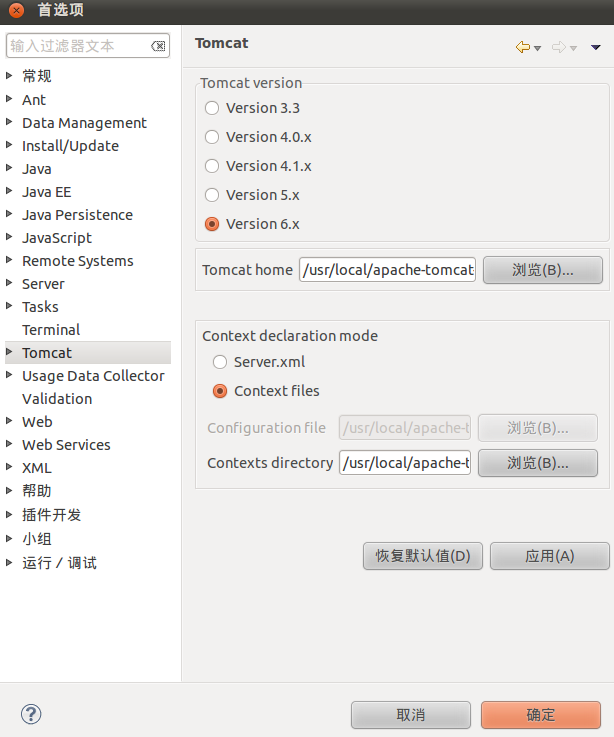
5. 配置Server选项,找到Server->Server runtime environment,新建一个Server:
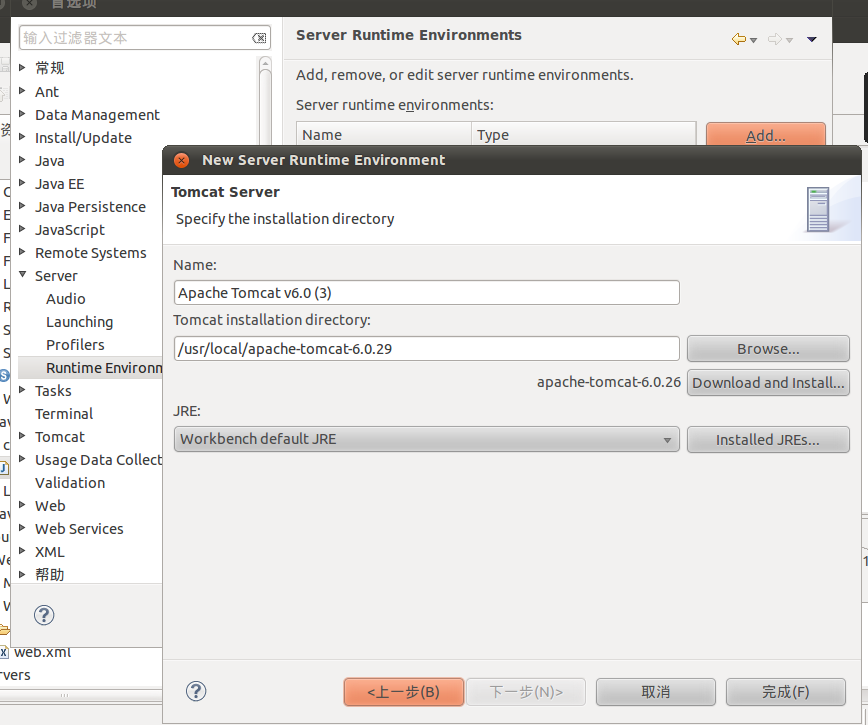
最后OK,就完成了Tomcat和Eclipse的设置。正常的话,可以看到界面多了三个Tomcat按钮。没有看到的话,选择菜单Windows ->Custmize Perspective,展开other选项,在Tomcat上打勾。
三、新建Servlet测试程序
1.启动eclipse,然后选择菜单File->New->Project... ,在新建项目向导中选择 Web->Dynamic Web Project 。该项目即为使用Servlet、JSP等技术开发动态网站的项目。
2.简单的Project设置,新建Project:HelloWorld,具体如图片中设置即可:

3.在eclipse左侧的Project Explorer中,右键单击Java Resources: src 目录(以后简称src 目录), 选择New->Class ,建立如下所示的类
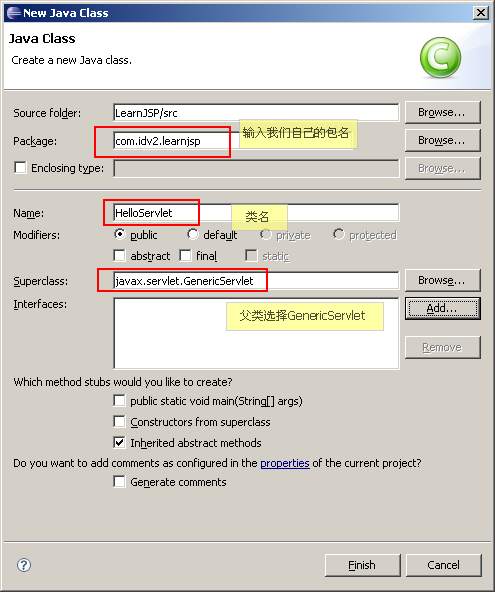
包名输入我们要建立的 com.idv2.learnjsp,类名为 HelloServlet,父类为 javax.servlet.http.GenericServlet。 在输入父类名时,你会看到输入框左侧有个小灯泡的图标,这说明可以通过 Alt-/ 键自动补齐, 因此你只需输入 GenericSer 几个字母,然后按 Alt-/ 组合键,系统会自动查找开头为 GenericSer 的类 并补齐剩余部分。
Finish之后eclipse会为我们生成代码框架,我们只需填入实际的处理代码即可。
- package com.idv2.learnjsp;
- import java.io.IOException;
- import java.io.PrintWriter;
- import javax.servlet.GenericServlet;
- import javax.servlet.ServletException;
- import javax.servlet.ServletRequest;
- import javax.servlet.ServletResponse;
- public class HelloServlet extends GenericServlet {
- /**
- * 自动生成的序列号
- */
- private static final long serialVersionUID = 322156104287226122L;
- /**
- * Servlet启动时调用的函数
- */
- public void init() {
- System.out.println("init() was called.");
- }
- /**
- * 处理客户端的请求
- * @param req 客户端请求
- * @param res 客户端响应
- */
- @Override
- public void service(ServletRequest req, ServletResponse res)
- throws ServletException, IOException {
- System.out.println("service() was called.");
- // 指定输出内容以及编码方式
- res.setContentType("text/html; charset=UTF-8");
- // 获取输出流对象
- PrintWriter out = res.getWriter();
- // 发送HTML内容
- out.println("<html>");
- out.println("<head>");
- out.println("<title>Hello, Servlet!</title>");
- out.println("</head>");
- out.println("<body>");
- out.println("Hello, Servlet!");
- out.println("</body>");
- out.println("</html>");
- }
- /**
- * Servlet结束时调用的函数
- */
- public void destroy() {
- System.out.println("destroy() was called.");
- }
- }
4。在WeContent/WEB-INF/web.xml中,配置
- <?xml version="1.0" encoding="UTF-8"?>
- <web-app xmlns:xsi="http://www.w3.org/2001/XMLSchema-instance" xmlns="http://java.sun.com/xml/ns/javaee" xmlns:web="http://java.sun.com/xml/ns/javaee/web-app_2_5.xsd" xsi:schemaLocation="http://java.sun.com/xml/ns/javaee http://java.sun.com/xml/ns/javaee/web-app_2_5.xsd" id="WebApp_ID" version="2.5">
- <servlet>
- <servlet-name>HelloServlet</servlet-name>
- <servlet-class>com.idv2.learnjsp.HelloServlet</servlet-class>
- </servlet>
- <servlet-mapping>
- <servlet-name>HelloServlet</servlet-name>
- <url-pattern>/helloservlet</url-pattern>
- </servlet-mapping>
- </web-app>
最后右键单击服务器,选择Start ,片刻即可看到在Console栏中输出大量的信息,服务器启动了。 打开浏览器,访问 http://localhost:8080/LearnJSP/helloservlet 。 如果能看到“Hello Servlet”的输出,则恭喜你,第一个Servlet成功运行了!
eclipse中安装tomcat插件的更多相关文章
- 总结eclipse中安装maven插件
当自己越来越多的接触到开源项目时,发现大多数的开源项目都是用maven来够建的.并且在开发应用时,也越来越意识到maven的确会解决很多问题,如果你要了解maven,可以参考:Maven入门指南(一) ...
- SVN工具的使用 和在Eclipse中安装GPD插件:(多步审批流,因此选择使用工作流(JBPM)来实现)
前言 重点解说SVN工具的还原版本号. 1.提交svn之前.要先更新文件.假设更新之后有版本号冲突的话.就线下解决掉冲突,在把该文件标记为已经解决冲突. 正文 使用SVN还原历史版本号 water ...
- 在Eclipse中安装spket插件
spket是一个开发JavaScript和Ext等的开发工具,它可以 是独立的IDE,也可以作为 Eclipse的插件使用,下面介绍如何在Eclipse中安装spket插件, 1.首先上 官网 htt ...
- Eclipse中安装MemoryAnalyzer插件及使用
Eclipse中安装MemoryAnalyzer插件 一.简介 Eclipse作为JAVA非常好用的一款IDE,其自带的可扩展插件非常有利于JAVA程序员的工作效率提升. MemoryAnalyzer ...
- eclipse中安装freemarker插件及ftl使用freemarker编辑器
http://www.07net01.com/2015/08/895212.html eclipse中安装freemarker插件及ftl使用freemarker编辑器 在线安装的方法是:Help – ...
- 在eclipse中安装groovy插件
在eclipse中安装groovy插件详细步骤: step 1:检查自己的eclipse版本:在help->About Eclipse中查看: step 2:进入 https://github. ...
- 在eclipse中安装properties插件PropertiesEditor及设置(附图),ASCII码转换成中文
在eclipse中安装properties插件PropertiesEditor及设置(附图),ASCII码转换成中文安装成功后ASCII还是不能转换成中文的,原因是设置里面没有把编码设置为utf8的, ...
- eclipse中安装pydev插件出现duplicate location
eclipse中安装pydev插件出现duplicate location,主要是因为之前已经填写了该地址并且已经加载了,具体的解决办法见下链接: http://jingyan.baidu.com/a ...
- 在Eclipse中安装python插件的方法
一个博士给了我一堆代码,原本以为是C++或者java写的,结果是python,我压根没学过呀,不过本着语言都是相通的原则,我硬着头皮开始学习Python,当然先学习安装IDE(以前学习一门新语言,我会 ...
随机推荐
- treap树及相关算法
#include "stdafx.h" #include <stdio.h> #include <stdlib.h> #include <string ...
- 取得某个数组前key大 PHP实现
<?php function max_key($arr, $key) { $tmp_key = $key; $max_arr = array(); while($tmp_key--) $max_ ...
- JavaOOP 试题
1) 以下属于OOP的特征有(). a)继承 b)封装 c)多态 d)隐藏 2) JavaOOP中的多态包括() a) 方法重写 b) 方法重载 c) 方法隐藏 d) 以上 ...
- DataList与Repeater嵌套绑定
<%@ Page Language="C#" AutoEventWireup="true" CodeFile="home.aspx.cs&quo ...
- SQL2008安装自动退出
一同事安装sql 2008 然后删除过,后来再也装不上了,安装SQL2008操作执行到安装支持文件的时候就会出现安装过程自动退出的现象. 网上很多人说需要卸载,我看原因不一定是这个,因为根本没有安装成 ...
- FileReader 基本介绍
转自:http://blog.csdn.net/zk437092645/article/details/8745647 用来把文件读入内存,并且读取文件中的数据.FileReader接口提供了一个异步 ...
- C/C++中产生随机数(rand,srand用法)
计算机的随机数都是由伪随机数,即是由小M多项式序列生成的,其中产生每个小序列都有一个初始值,即随机种子.(注意: 小M多项式序列的周期是65535,即每次利用一个随机种子生成的随机数的周期是65535 ...
- The Android Gradle Plugin and Gradle version-compatibility
http://tools.android.com/tech-docs/new-build-system/version-compatibility Version Compatibility Post ...
- 【转】深入分析 iBATIS 框架之系统架构与映射原理
深入分析 iBATIS 框架之系统架构与映射原理 iBATIS 通过 SQL Map 将 Java 对象映射成 SQL 语句和将结果集再转化成 Java 对象,与其他 ORM 框架相比,既解决了 Ja ...
- FDATool使用
1. 幅值有两种单位可选,linear和db.切换单位时Toolbox的图例会跟着变化,可以看出两种单位下参数含义不太一样. 线性坐标:例如设置为0.01/0.01,表示通带幅度0.99~1.01,阻 ...
